윈도우를 쓰다가 가끔씩 하단에 작업 표시줄이 사라지는 경우가 종종 생기기도 합니다.
자주 사용하는 프로그램이나 폴더, 제어 아이콘을 배치하는 곳이라 표시줄이 사라지면 매우 불편한데요, 윈도우 11 기준 작업 표시줄 사라짐을 해결할 수 있는 방법을 정리해 봤습니다.
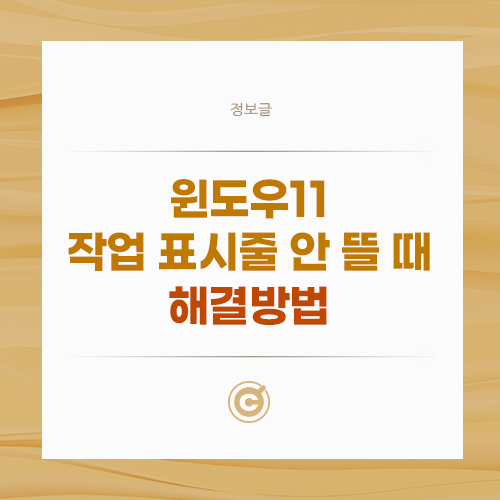
재부팅 해보기
작업 표시줄이 사라지는 원인은 여러 가지가 있지만, 메모리 부족으로 인해서 잠시 사라지는 경우도 종종 있습니다.
가장 먼저 현재 실행 중인 프로세스나 프로그램을 모두 종료하고, 컴퓨터를 재부팅 해보는 것이 좋습니다.
만일 재부팅 후에 작업표시줄이 다시 나타나고, 고사양의 작업을 진행 후 이런 현상이 반복된다면, 메모리 RAM 용량을 늘려주는 것이 좋습니다.
만일 재부팅 후에도 작업표시줄이 나타나지 않는다면, 아래의 방법을 고려해 볼 수 있습니다.
작업 표시줄 숨김 확인
마우스를 바탕화면에 위치하고 마우스 오른쪽 키를 누릅니다.
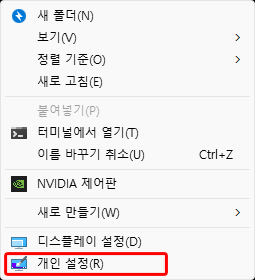
뜬 팝업에 개인 설정을 클릭합니다.
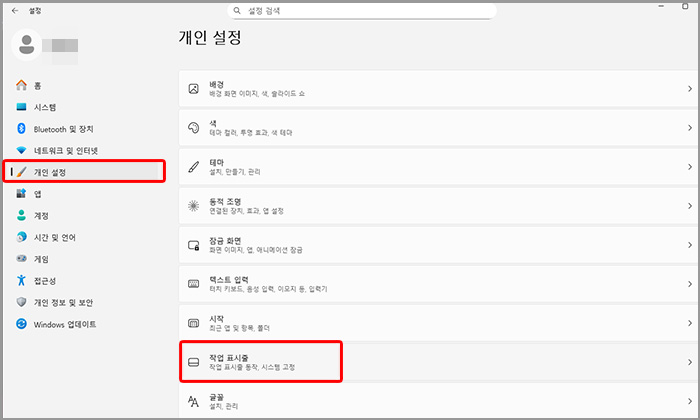
개인설정 우측에 작업 표시줄을 클릭합니다.
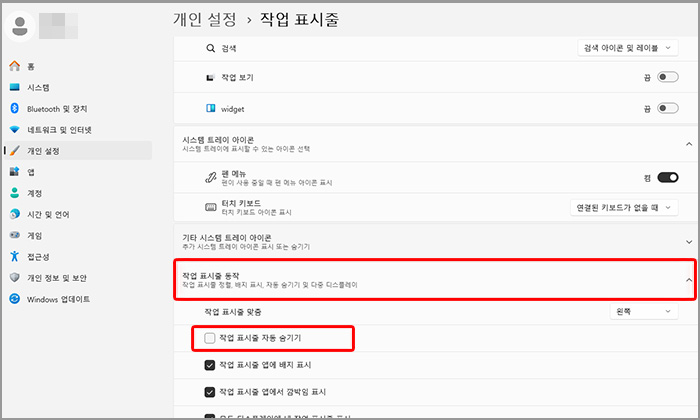
작업표시줄 동작을 클릭하여 하단 메뉴를 엽니다.
하단에 작업 표시줄 자동 숨기기가 표시되어 있는지 확인합니다.
작업 관리자 리부팅
만일 작업 표시줄 자동 숨기기가 표시되어 있지 않다면 작업 오류를 의심해 볼 수 있습니다.
이 때는 작업 관리자 리부팅을 실행해 봅니다.
Shift + Ctrl + Esc 버튼을 함께 클릭합니다.
작업 관리자가 오픈되고 프로세스를 확인합니다.
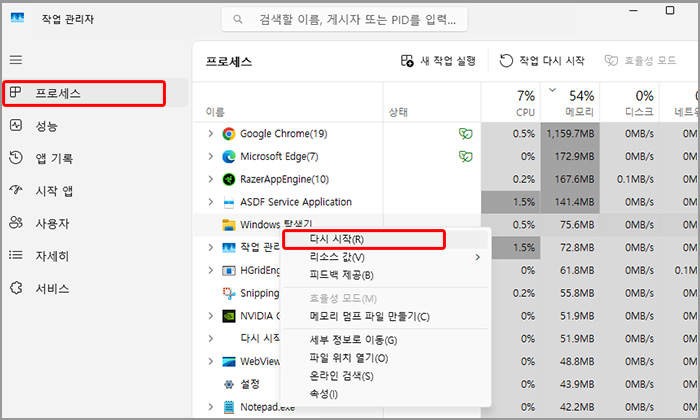
우측 프로세스에서 Windows 탐색기를 찾고 마우스 우측을 클릭합니다.
팝업에 다시 시작을 클릭하여 줍니다.
윈도우 서비스 관리
위와 같은 방법이 안된다면, 윈도우 서비스 관리 동작의 문제일 수 있습니다.
키보드에 window 버튼 + R 버튼을 함께 눌러줍니다.
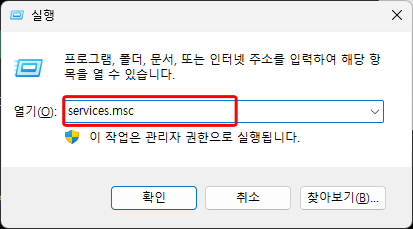
실행 창이 나오면 services.msc 라고 입력합니다.
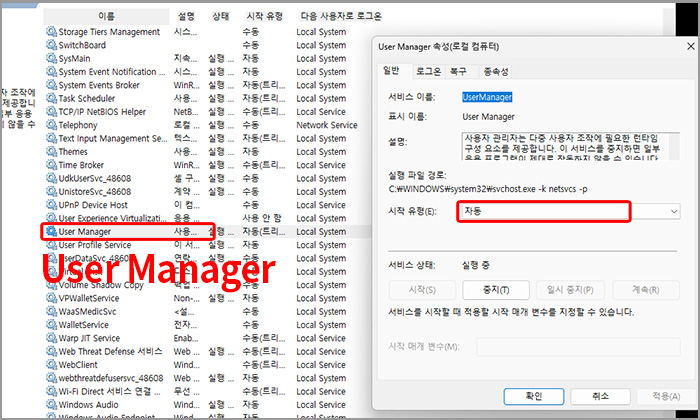
오른쪽 서비스 목록에서 User Manager를 클릭합니다.
시작 유형을 자동으로 하고 적용을 눌러줍니다.
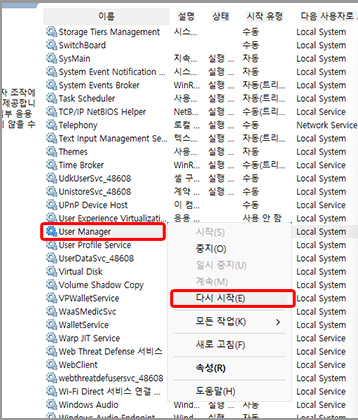
그리고 마우스 우측 버튼을 눌러서 팝업에 다시 시작을 클릭합니다.
컴퓨터를 다시 재부팅 합니다.